突然、電波が圏外から復旧しなくなったり、ネットができなくなったりすることがあります。
不具合の原因はさまざまあり、通信設備の故障、システム障害などにより、回線そのもので起きる場合があります。
このような通信障害が発生した場合、不具合状況を確認し、適切な対処を行うことが大切です。
この記事では、楽天モバイル(Rakuten UN-LIMIT VII)で発生中の通信障害情報を確認する方法と対処法を解説します。
目次
楽天モバイルの今日の通信障害を確認する方法
楽天モバイルの障害情報を確認して、現状を把握しましょう。
情報の入手ルートは、大きく分けて2種類。楽天モバイルが配信する公式情報かユーザーが投稿する不具合に関する情報(非公式情報)かになります。
- 公式情報:正式な障害情報を確認できます。利用できない機能、原因、復旧状況など、詳しい情報を把握できます。
- 非公式情報:リアルタイムで発生している不具合情報を確認できます。
情報の正確さ、情報の早さなど、それぞれにメリットがあるため、状況に応じて、両方の確認を行うのがおすすめです。
楽天モバイル公式の障害情報を確認する
楽天モバイル回線において、通信障害が発生した場合、公式サイトにて障害情報が配信されます。
楽天モバイルで確認されている通信障害の原因や対象サービス、対象のエリア、復旧状況などの詳しい情報が公開されます。
正確な情報を確認するために、まずは公式サイトのチェックを行ってください。
公式サイト:楽天モバイル│障害情報のお知らせ
ユーザーの声を確認する
通信障害が疑わしい場合、他の楽天モバイルユーザーで同様の不具合が起きていないか確認してみましょう。
通信障害の場合、広範囲にわたり不具合が起きることが多いため、多くのユーザーで同じ現象が確認できます。
他ユーザーの情報を確認するには、Twitter検索がおすすめです。
Twitterで「楽天モバイル 通信障害」「楽天モバイル 電話 できない」「楽天モバイル インターネット 繋がらない」「楽天モバイル SMS 使えない」など、不具合に関するキーワードで検索してみましょう。
Twitter以外には、「Yahooリアルタイム検索」や「Downdetector(ダウンディレクター)」などでも、他のユーザーの書き込みを確認できます。
楽天モバイルで通信障害が起きた時の対処法
楽天モバイルの回線で通信障害が発生した場合、主に3つ機能に不具合が起きることが想定されます。
電波が拾えない場合、機内モードのオンオフ、スマホの再起動などで改善する場合があります。改善しない場合は、通信障害から回復するまでの間、下記の対処法を試してみてください。
例えば、電話回線が不安定で電話ができない場合は、インターネット回線を介して通話するなどの方法があります。
| 発生中の不具合 | 主な対処法 |
| 電話ができない | インターネット回線で電話する、他社回線を使う、4G回線・5G回線を切り替える |
| データ通信ができない | WiFiに接続する、他社回線を使う、4G回線・5G回線を切り替える |
| SMSの送受信ができない | 他社回線を使う、4G回線・5G回線を切り替える |
IP電話アプリ・サービスを利用する
電話機能が使えない場合は、IP電話アプリを使うことで電話をすることが可能です。
IP電話は、電話回線ではなく、インターネット回線を使用して電話するため、電話回線で障害が発生している場合でも通話することができます。
LINEユーザーであれば、「LINE out Free」と「LINEの無料通話」が便利です。ネットに繋がる環境であれば、電話をかけられます。
| LINE電話の種類 | 発信できる相手 | 内容 |
| LINE out Free | 固定電話、携帯電話など | 電話番号を入力して発信。発信には広告を視聴する必要がある。1日5回まで、最大5分間、無料通話可能。 |
| LINEの無料通話 | LINEの友だち | LINEの友だちを選んで発信。音声通話かビデオ通話を選択できます。 |
電話したい相手によって、使い分けましょう。それぞれの使い方を紹介します。
※動作確認環境:LINEアプリ iOS版Ver.12.11.0、iPhone 13 Pro(iOS15.5)
<LINE out Freeで発信する方法>
- LINEアプリを開きます。
- 「サービス」の右側にある【すべて見る】をタップします。
- カテゴリ一覧から【便利ツール】をタップします。
- 【LINE Out Free】をタップします。
- 【LINE Out Free 本日 残り〇回】をタップします。
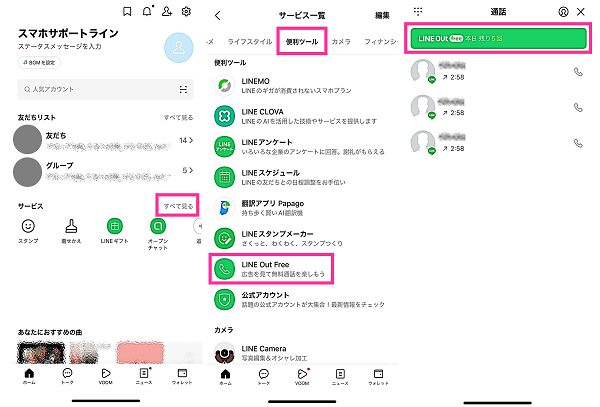
- 初回のみ:プライバシーポリシーなどを確認し、チェックマークを入れて【利用開始】をタップします。
- 「LINE Out Free」の画面で発信したい相手の電話番号を入力後、【受話器マーク】をタップします。(※入力した電話番号の下に無料で通話できる時間が表示します)
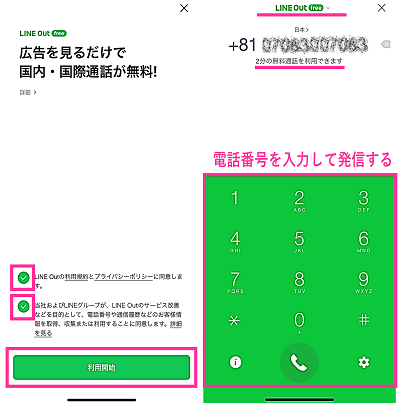
- 電話番号認証のダイアログ:電話番号認証すると電話した相手の画面に自分の電話番号が表示されます。電話番号を相手に表示させたい場合は【認証】をタップして認証コードを入力します。非通知発信したい場合は【キャンセル】をタップします。
- 広告が流れるので、見終えたら【×】などをタップします。(その後、電話がかかり、呼び出し音がなります)
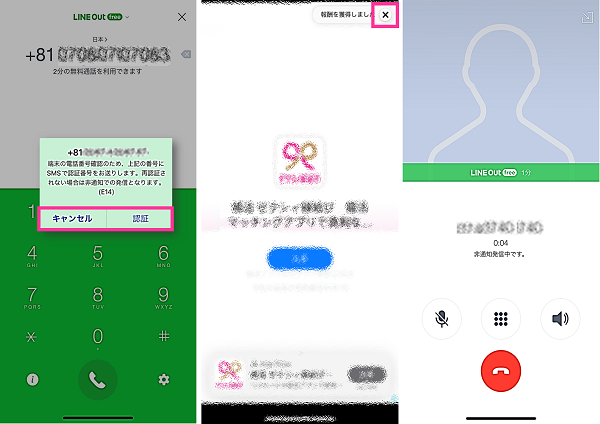
<LINEで無料通話をする方法>
- LINEアプリを開きます。
- 通話したい友だちのトークルームを開きます。
- 【受話器マーク】⇒【音声通話】または【ビデオ通話】をタップします。
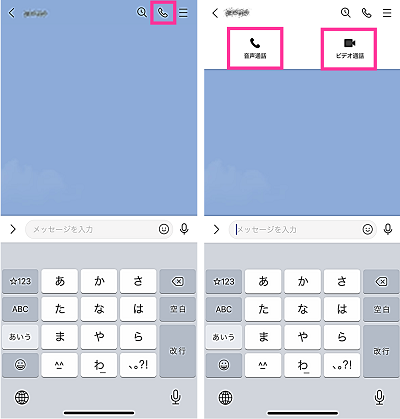
WiFiに接続する
ソフトバンクのモバイル回線に繋げないことでインターネットができない場合は、WiFi回線を使ってインターネットに接続しましょう。
外出先でWiFiが繋げない方は、近くにWiFiスポットがないか確認してみてください。コンビニ、カフェ、ホテル、公共施設など、さまざまな場所で来客向けにWiFiが設置されています。
意外と近くにWiFiが使える場所があるかもしれません。
回線の種類を切り替える
通話やモバイルデータ通信に使用する回線を設定から切り替えることができます。機種によっては対応していない機種もありますが、4Gや5Gの使用する回線を切り替えることで問題を解決できるかもしれません。
というのも、通信障害が発生しているのが4G回線のみ、5G回線のみだった場合、不具合が起きていない回線を使わなければ問題を解決できるからです。
<iPhone:通信回線を切り替える方法>
- 設定アプリを開きます。
- 【モバイル通信】⇒【通信のオプション】の順にタップします。
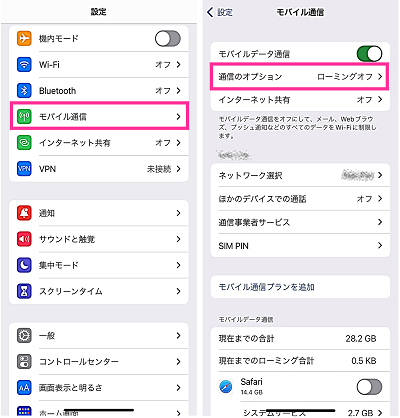
- 【音声通話とデータ】⇒回線の種類を選択します。
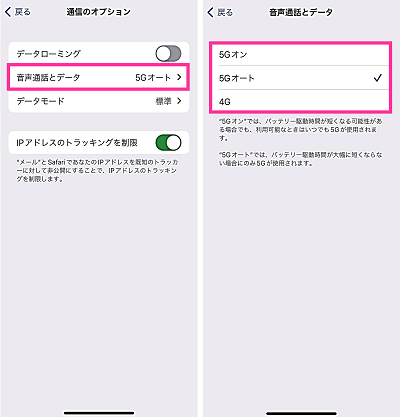
<Androidの場合>
- 設定アプリを開きます。
- 【ネットワークとインターネット】⇒【SIM】の順にタップします。
- 「4G回線による通話」や「優先ネットワークの種類」の設定をします。
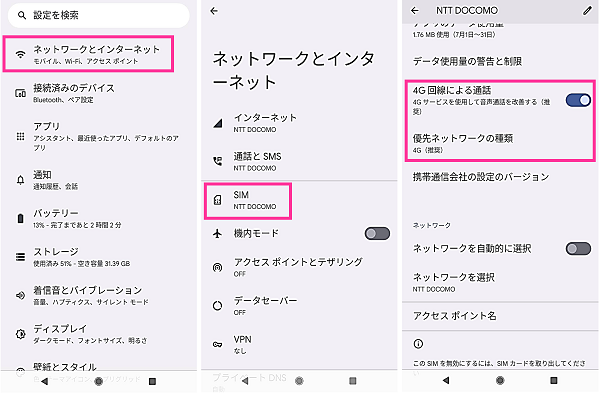
※動作確認環境:iPhone 13 Pro(iOS15.5)、Pixel 3a XL(Android12.0)
他社回線を使用する
楽天回線で通信障害が発生しているなら、他社の回線に切り替えれば使えます。
もう一回線の契約が必要ですが、安いプランも登場しているので、緊急用に契約しておくのもいいかもしれません。
現在、1台のスマホで2枚のSIMを利用できるデュアルSIM対応の機種が主流となっており、1台で2回線を使用することが可能です。電波状況に応じて、回線を切り替えたり、プライベートと仕事用を使い分けたりできます。
| キャリア | ソフトバンク | au | ドコモ |
| プラン | LINEMO・ミニプラン | povo | ahamo |
| 基本データ容量 | 3GB | 0GB | 20GB |
| 基本料金 | 3GB:990円 (※PayPayボーナス990円×最大6ヶ月付与で実質無料) |
0円 | 2970円 |
| 通話料 | 30秒22円 | 30秒22円 | 国内通話は5分以内無料。超過後30秒22円 |
| SMS(国内) | 送信:1通3.3円(~70文字) 受信:0円 |
送信:1通3.3円(~70文字) 受信:0円 |
送信:1通3円(~70文字) 受信:0円 |
| 各種オプション | 通話準定額:月額550円(1年間無料) 通話定額:月額1650円(1年間月額1100円) |
データ使い放題(24時間):330円 データ追加1GB(7日間):390円 データ追加3GB(30日間):990円 5分以内通話かけ放題:550円/月 通話かけ放題:1650円/月 smash.使い放題パック(24時間):220円 |
かけ放題 オプション:月額1100円 大盛りオプション80GB:1980円/月 |
| 新規・解約・SIM再発行の手数料 | 無料 | 無料 | 無料 |
※料金は税込み。2022年7月16日時点の情報です。






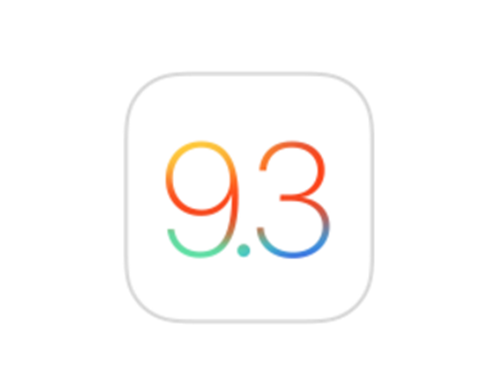

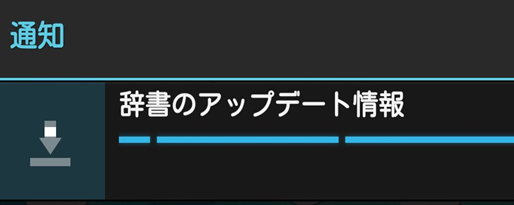






コメントを残す